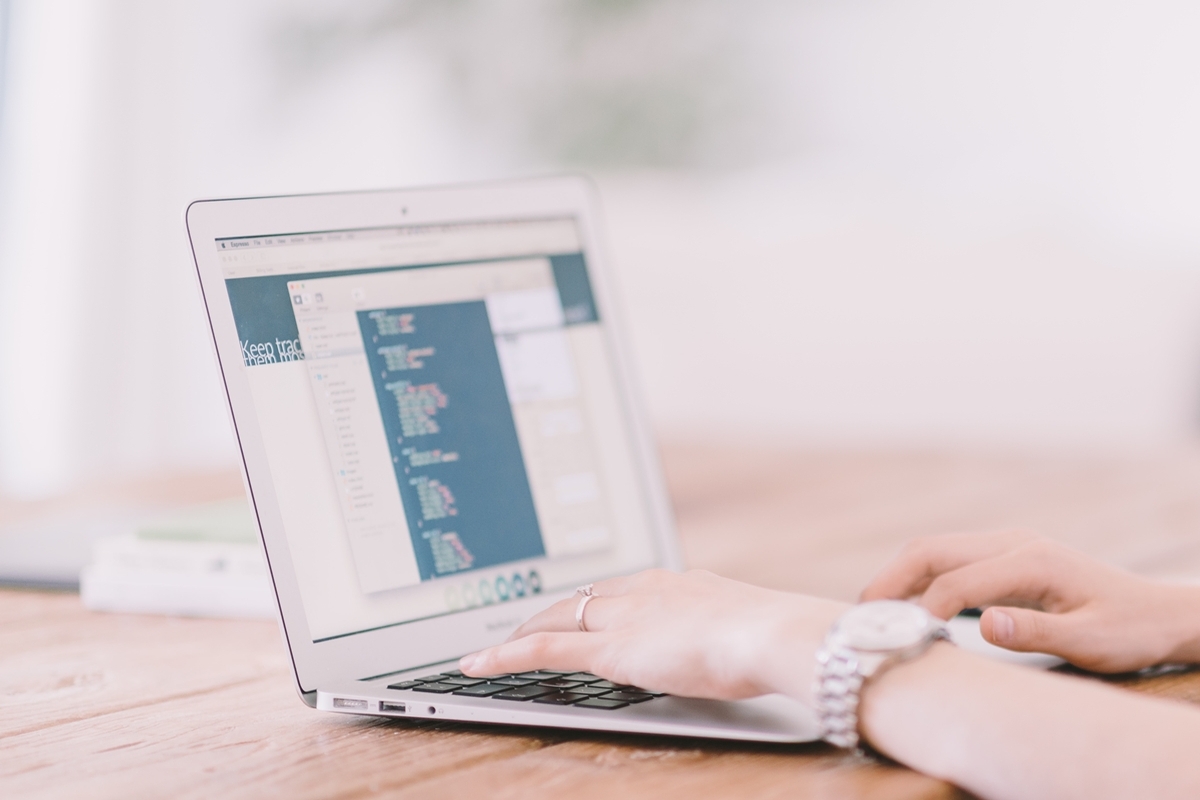Le registrazioni dell’assistente vocale di Google sono archiviate insieme agli altri dati che il motore conserva su di noi, ma le possiamo cancellare rapidamente.
Google Assistant può aggiungere un sacco di comodità alla nostra vita, il tutto al modico prezzo della nostra privacy che viene sacrificata (per così dire) sull’altare. Tutto ciò che diciamo a Google viene registrato per permettere all’assistente di funzionare; se ciò non è di nostro gradimento però possiamo cancellare le registrazioni dell’assistente vocale di Google.
Partiamo da qualche dato: è importante capire che Google registra e conserva le nostre conversazioni soltanto solo quando il processo viene avviato con il comando “Hey/OK Google” (o quando l’assistente viene attivato manualmente manualmente). Queste registrazioni vengono poi processate dall’azienda per migliorare il voice matching.
Google offre diversi metodi per gestire queste registrazioni e le opzioni che ci offre sono abbastanza da soddisfare ogni nostra voglia di privacy.
Come cancellare manualmente le registrazioni di Google Assistant
Per prima cosa apriamo il nostro browser web e dirigiamoci presso myaccount.google.com.
Qui effettuiamo l’accesso all’account Google a cui sono collegati i nostri altoparlanti o a cui è collegato l’eventuale dispositivo intelligente con cui utilizziamo l’assistente Google.
Fatto ciò facciamo clic sulla scheda dati e personalizzazione.

Spaginiamo fino a trovare la voce gestione attività. Qui facciamo clic su attività web e app e, dalla finestra appena aperta, facciamo clic sulla voce gestisci l’attività.

Facciamo clic su filtra per data e per prodotto e attiviamo il filtro per mostrare soltanto le attività dell’Assistente.

A questo punto la lista ci mostrerà tutte quante le volte in cui abbiamo richiamato tale applicativo: se vogliamo eliminare soltanto una delle registrazioni facciamo clic sulla x di fianco alla voce, altrimenti sotto la barra di ricerca facciamo clic su elimina e confermiamo di voler eliminare tutti i dati del caso.
Le voci che hanno una registrazione allegata sono indicate da un’icona a forma di microfono. Clicchiamo su dettagli se vogliamo cancellare in maniera specifica questo dato.
Se non vogliamo cancellare manualmente i dati che Google ha in nostro possesso ogni volta possiamo automatizzare il processo attivando la cancellazione automatica. La pulizia verrà effettuata da Google dopo una data quantità di tempo e ci permetterà di ottenere sia la privacy che il riconoscimento vocale dell’assistente di Google.
Come impedire a Google Assistant di ottenere delle registrazioni della nostra voce
Google mette a disposizione una funzione in grado di permettere l’utilizzo dell’assistente Google senza il mantenimento delle registrazioni sui propri server.
Apriamo il browser web e dirigiamoci su myaccount.google.com, effettuando l’accesso con l’account associato al dispositivo in grado di richiamare l’assistente Google.
Facciamo clic su dati e personalizzazione e, dalla finestra appena aperta facciamo clic su controlli attività e poi su attività web e app.
Togliamo il segno di spunta dalla voce includi registrazioni audio.

confermiamo di voler disattivare il salvataggio cliccando sull’apposito pulsante.

Se abbiamo effettuato la procedura nella maniera corretta Google smetterà di registrare la nostra voce quando utilizzeremo l’assistente.
Fonte foto: https://assistant.google.com/intl/it_it/